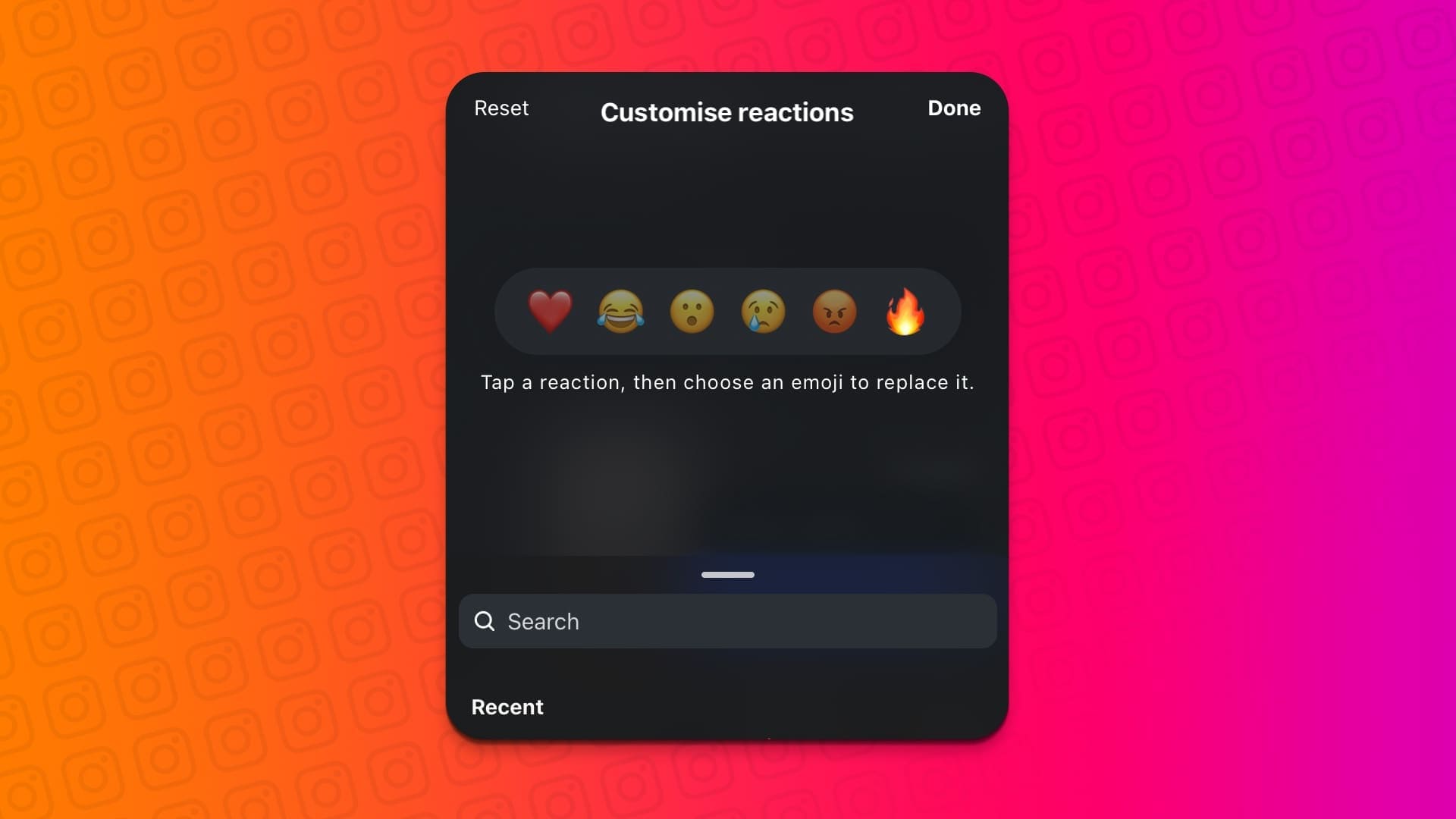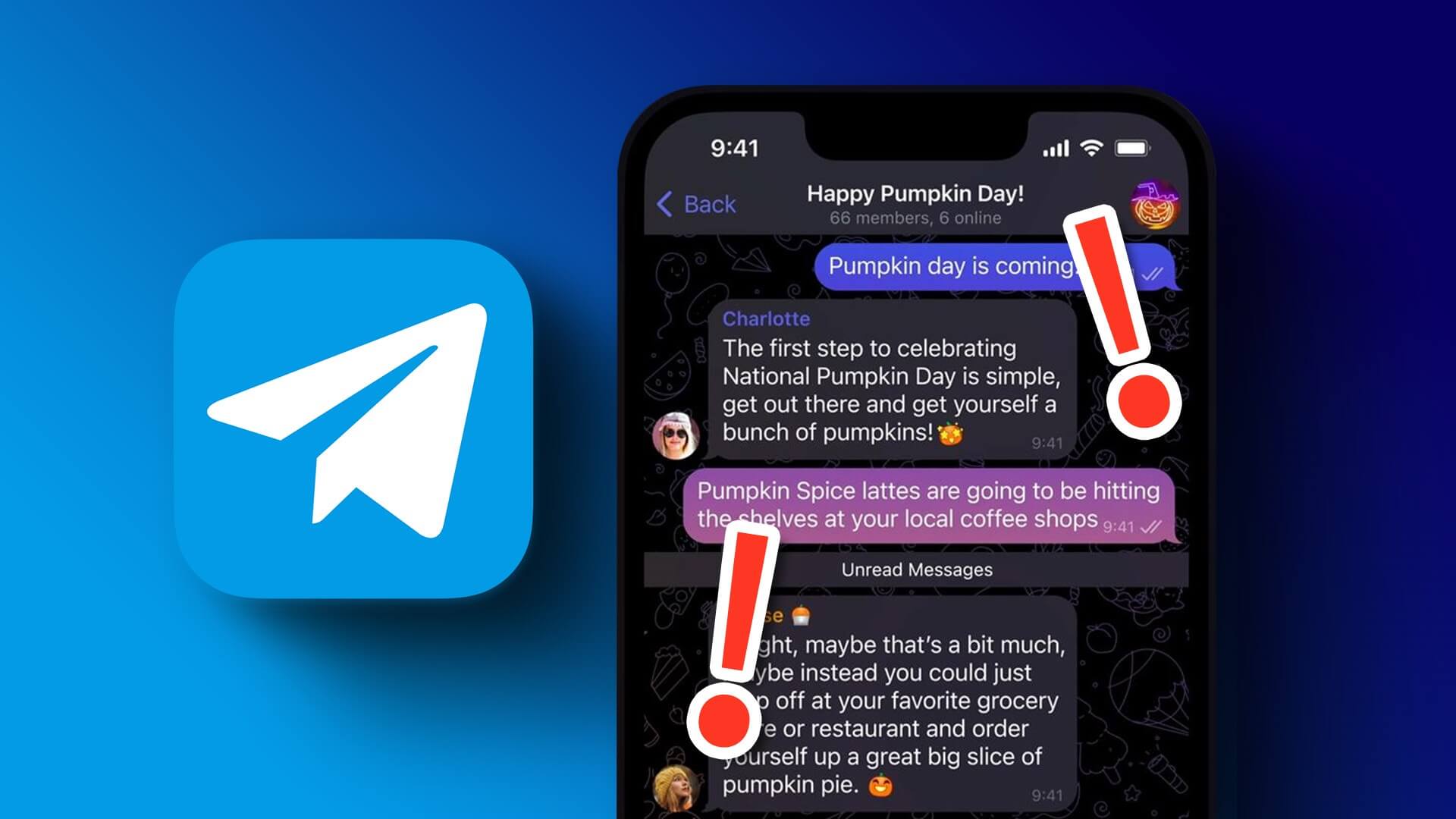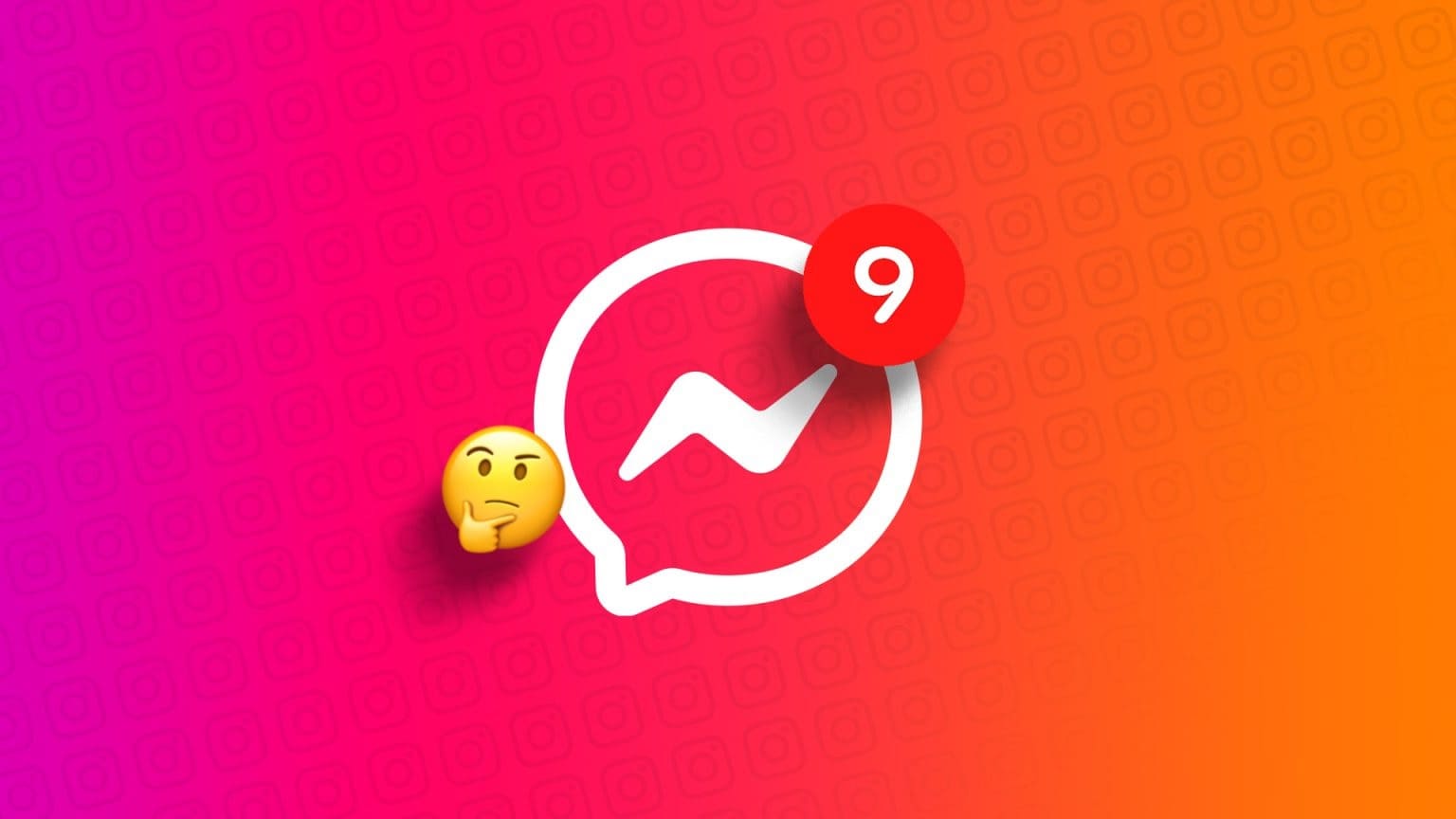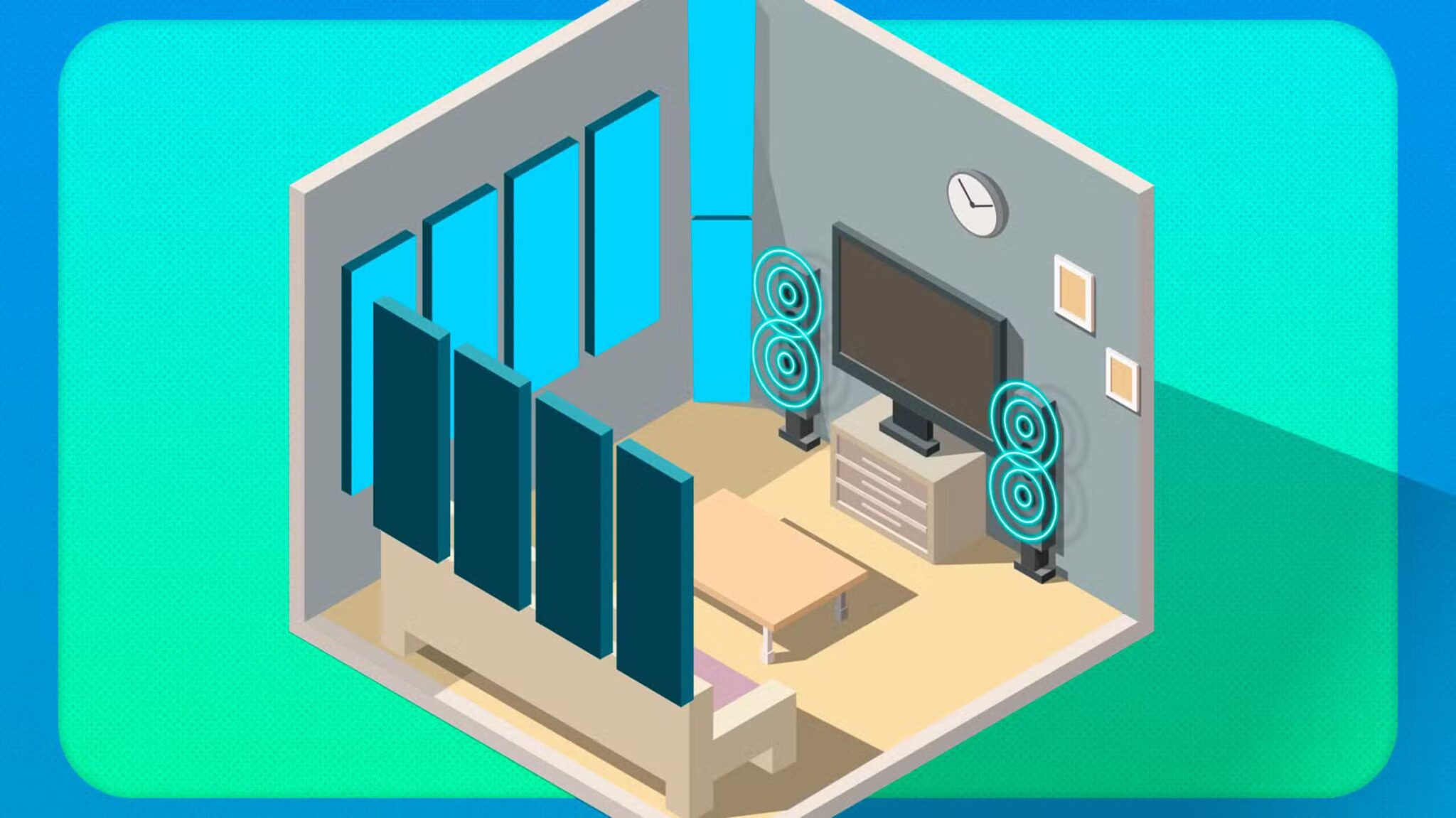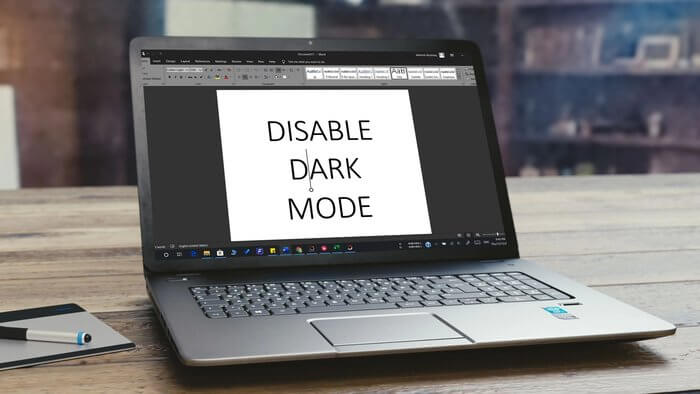Anda mungkin mengalami satu atau lebih kesalahan di browser Anda saat Anda tidak memiliki koneksi internet yang stabil di komputer Anda. Namun, beberapa kesalahan terjadi bahkan ketika Anda memiliki koneksi internet yang stabil. BREAKPOIN STATUS Ini adalah kesalahan umum yang sering terjadi saat menjelajahi browser Edge. Alasan paling umum yang menyebabkan kesalahan STATUS BREAKPOINT di Edge adalah koneksi internet yang tidak stabil dan gangguan pada browser Anda. Jika Anda menghadapi kesalahan yang sama di Microsoft Edge, panduan ini akan banyak membantu Anda. Baca panduan pemecahan masalah kami yang akan membantu Anda memperbaiki kesalahan STATUS BREAKPOINT di Microsoft Edge.
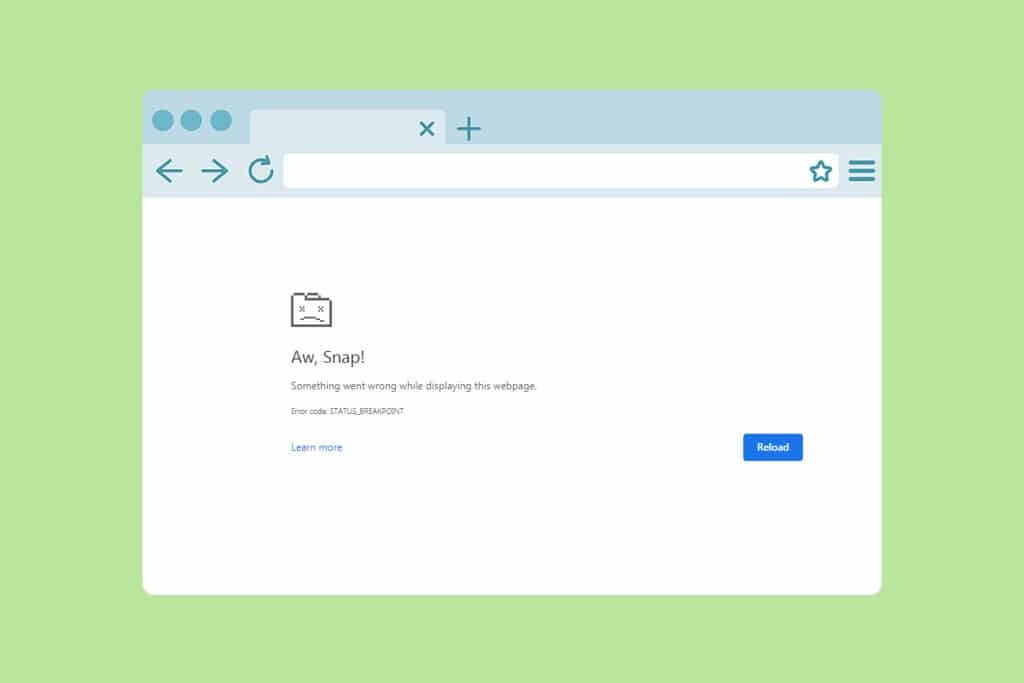
Cara memperbaiki kesalahan STATUS BREAKPOINT di Microsoft Edge
Di bagian ini, kami telah menyusun daftar teknik pemecahan masalah yang sangat baik yang disusun menurut tingkat keparahan dan efektivitas kesalahan ini di Microsoft Edge. Ikuti metode dalam urutan yang sama untuk mencapai hasil yang optimal.
Metode XNUMX: Tutup aplikasi latar belakang
Mungkin ada banyak aplikasi yang berjalan di latar belakang. Ini akan meningkatkan ruang CPU dan memori, sehingga mempengaruhi kinerja sistem. Ikuti langkah-langkah yang disebutkan di bawah ini untuk mematikan tugas latar belakang yang menghabiskan banyak sumber daya.
1. Nyalakan "Manajemen tugas" dengan menekan Ctrl + Shift + Esc bersama.
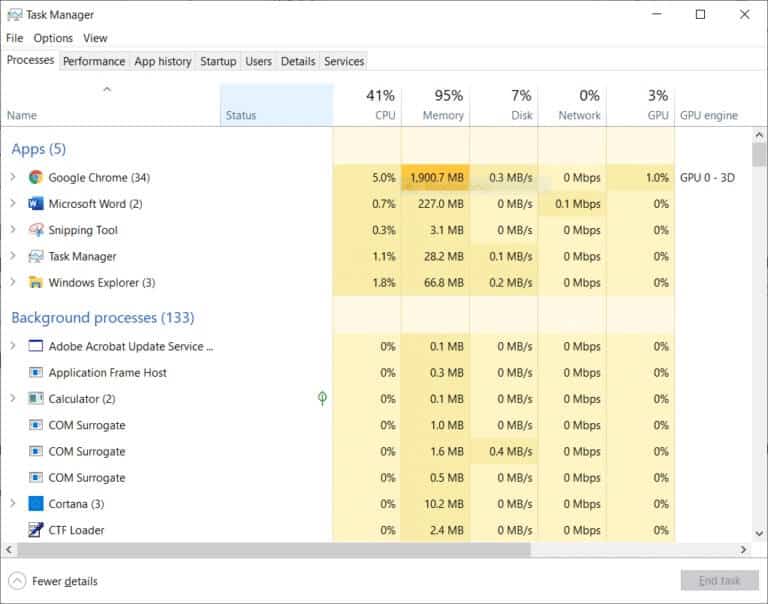
2. Sekarang, temukan dan pilih tugas overclocking yang berjalan tidak perlu di latar belakang.
3. Terakhir, pilih selesaikan pekerjaan Seperti yang ditunjukkan di bawah ini.
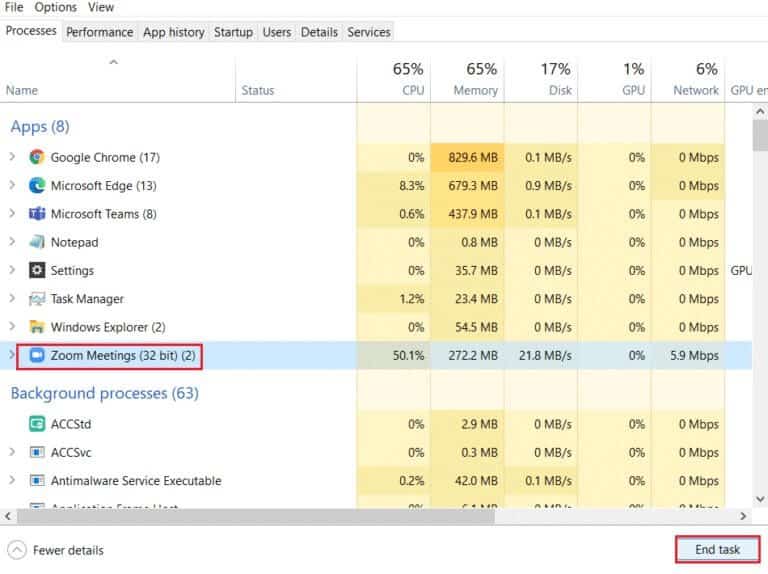
Metode 2: Hapus riwayat penelusuran
Masalah format dan unggahan dapat diselesaikan dengan mengosongkan cache dan cookie browser Anda. Namun seiring berjalannya waktu, ukuran cache dan cookie membengkak dan menghabiskan ruang disk. Anda dapat mencoba menghapusnya untuk memperbaiki STATUS BREAKPOINT kesalahan Microsoft Edge dengan melakukan langkah-langkah berikut.
1. Nyalakan Peramban Tepi Seperti yang dilakukan sebelumnya.
2. Klik ikon tiga titik di dekat Gambar profil Anda Seperti yang saya lakukan sebelumnya.
Memperhatikan: Anda dapat menavigasi langsung di halaman untuk menghapus riwayat penelusuran Anda di Edge dengan mengetikkan edge://settings/clearBrowserData ke dalam bilah pencarian.

3. Klik pengaturan.

4. Sekarang, pergi ke Opsi privasi , pencarian, dan layanan di panel kanan seperti yang ditunjukkan.
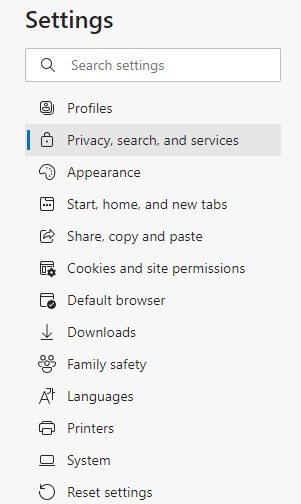
5. Selanjutnya, gulir ke bawah pada layar kanan dan ketuk “Pilih yang ingin Anda hapus” di dalam "Menghapus data pencarian" Seperti yang ditunjukkan.
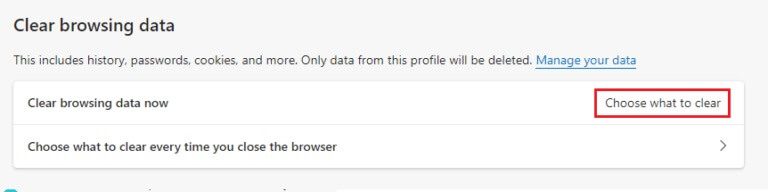
6. Di jendela berikutnya, pilih Opsi yang dipilih dan klik Hapus sekarang tombol.
- Riwayat penjelajahan
- Cookie dan data situs lainnya
- Gambar dan file dalam cache
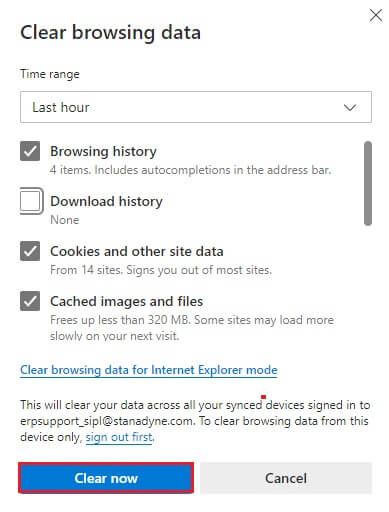
Akhirnya, semua data penjelajahan Anda sekarang akan dihapus. Periksa apakah Anda telah memperbaiki masalah.
Metode XNUMX: Nonaktifkan ekstensi (jika ada)
Jika Anda memasang ekstensi pihak ketiga apa pun di browser Anda, terkadang fungsi halaman web Anda yang benar akan terpengaruh. Ikuti langkah-langkah yang tercantum di bawah ini.
1. Nyalakan Peramban Tepi dan klik ikon tiga titik di sudut kanan atas seperti yang Anda lakukan sebelumnya.

2. Sekarang, klik Ekstensi Seperti yang ditunjukkan di bawah ini.
Memperhatikan: Untuk melewati langkah panjang untuk membuka halaman ekstensi, ketik edge://extensions/ di bilah pencarian dan tekan Enter.
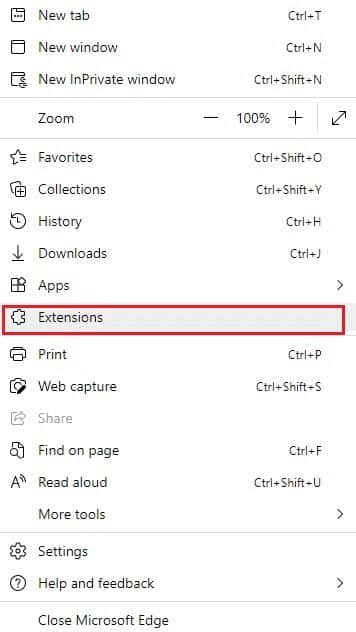
3. Sekarang, semua ekstensi yang ditambahkan akan muncul di layar. pilih apa saja perpanjangan dan klik Manajemen ekstensi Seperti yang ditunjukkan.
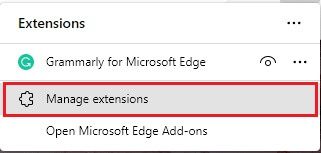
4. Sekarang, matikan Perpanjangan Dan periksa apakah Anda menghadapi kesalahan lagi.
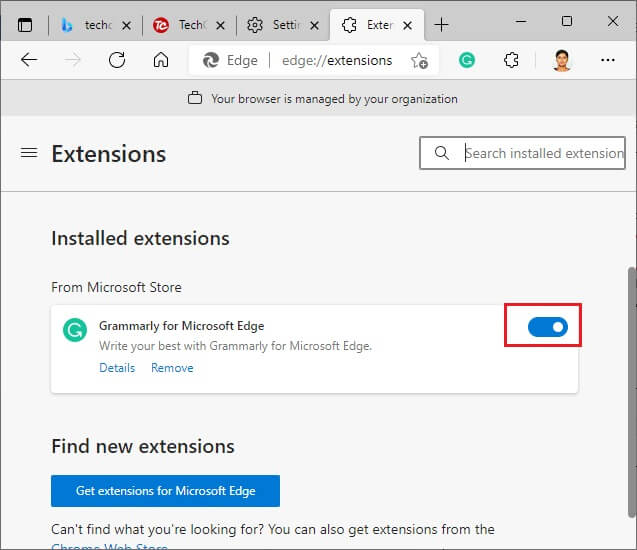
5. Demikian pula, nonaktifkan semua ekstensi satu per satu dan pada saat yang sama periksa apakah kesalahan berulang. Jika Anda menemukan kesalahan belum muncul Hapus ekstensi tertentu Hapus instalan sepenuhnya dari browser Anda.
6. Sekarang, pilih opsi Pemindahan.
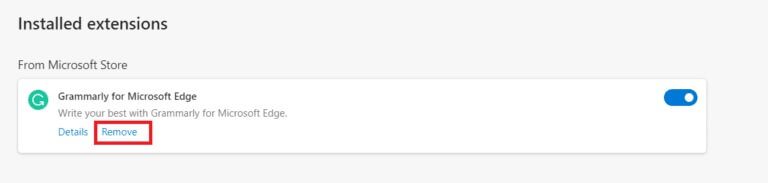
7. Sekarang, konfirmasikan prompt dengan mengklik Pemindahan Seperti yang ditunjukkan.
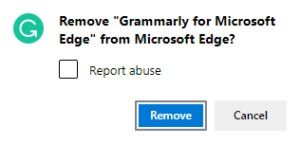
Periksa apakah Anda menghadapi kesalahan lagi.
Metode XNUMX: Nonaktifkan fitur RendererCodeIntegrity
PC Windows 10 Anda memiliki fitur yang mencegah kode yang tidak ditandatangani agar tidak mengganggu halaman web browser. Beberapa pengguna melaporkan bahwa menonaktifkan fitur RendererCodeIntegrity akan membantu Anda memperbaiki masalah.
1. Pergi ke Pintasan Edge Desktop Dan klik kanan padanya.
2. Sekarang, klik opsi "Karakteristik" Seperti yang ditunjukkan.
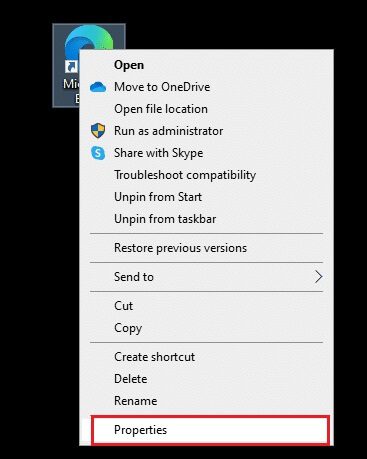
3. Kemudian di tab pintasan, tambahkan spasi dan ketik --disable-features = RendererCodeIntegrity di bidang sasaran.
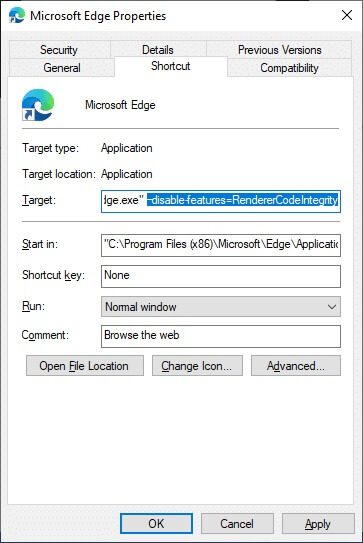
4. Sekarang, klik “Terapkan” > “Oke” Untuk menyimpan perubahan dan memeriksa apakah masalah telah teratasi.
Metode XNUMX: Ganti nama nama file .exe
Trik Sederhana untuk Memecahkan STATUS BREAKPOINT Windows 10 mengganti nama file yang dapat dieksekusi. Ikuti langkah-langkah yang disebutkan di bawah ini untuk mengganti nama file .exe. di peramban Anda.
1. Tekan dan tahan Tombol Windows + E bersama-sama untuk membuka Penjelajah Berkas.
2. Sekarang, pergi ke trek berikutnya.
C:\Program Files (x86)\Microsoft\Edge\Application
Memperhatikan: Jika Anda menginstal Edge di lokasi lain, buka di sana.
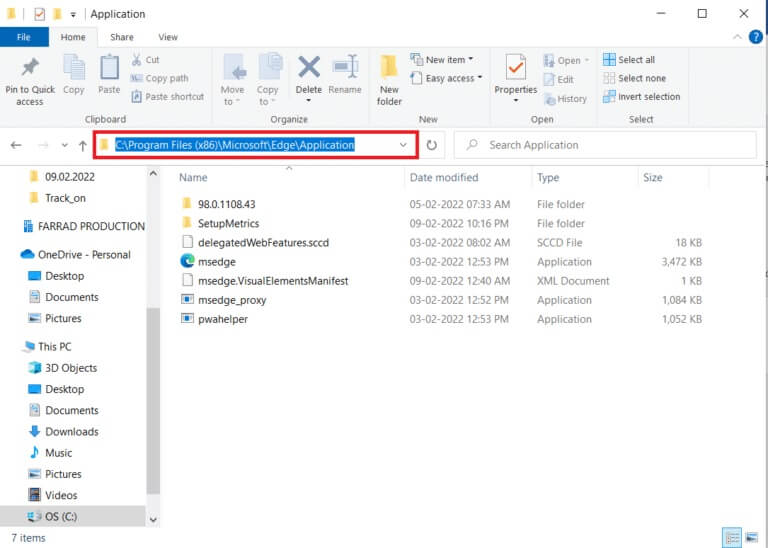
3. Kemudian, klik kanan pada msedge.exe dan ganti namanya menjadi msedgegold.exe atau apa pun yang Anda inginkan.
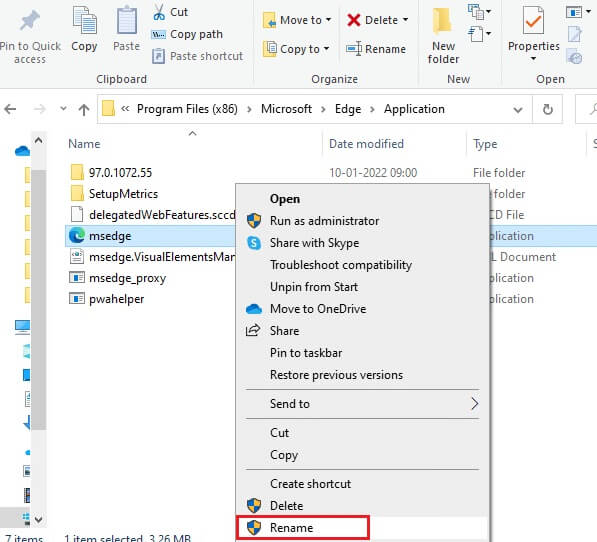
4. Akhirnya, Mulai ulang Tepi Dan periksa apakah Anda telah memperbaiki masalahnya.
Metode 6: Perbaiki file sistem
Akar penyebab menjalankan STATUS BREAKPOINT di Microsoft Edge telah menonaktifkan file sistem. Komputer Anda mungkin berpikir bahwa penginstalan sudah berjalan ketika menemukan file yang rusak dan dengan demikian menyebabkan kesalahan ini. Pengguna Windows 10 dapat secara otomatis memindai dan memperbaiki file sistem dengan menjalankan Pemeriksa Berkas Sistem. Selain itu, ini adalah alat bawaan yang memungkinkan pengguna untuk menghapus file dan memperbaiki kesalahan tersebut. Kemudian ikuti langkah-langkah yang disebutkan di bawah ini.
1. Tekan kunci jendela , Dan ketik Prompt Perintah dan klik Jalankan sebagai administrator.
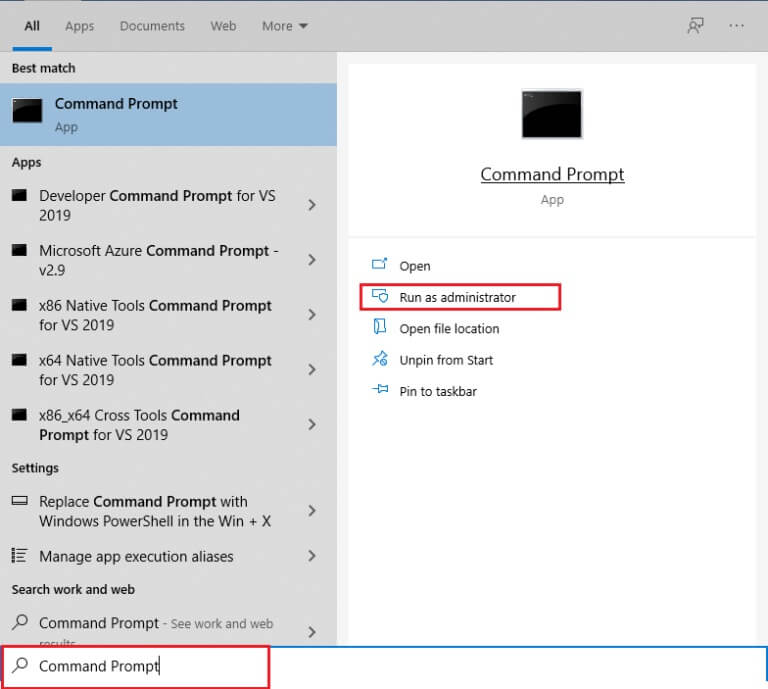
2. Klik "Ya" segera Kontrol Akun Pengguna.
3. Ketik perintah chkdsk C: /f / r / x dan tekan Masukkan kunci.
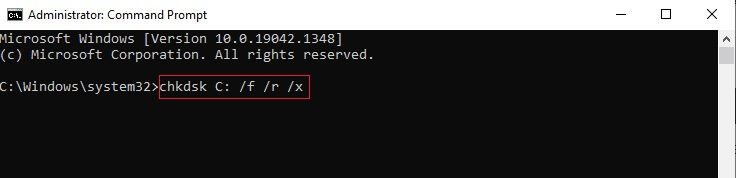
4. Jika Anda dimintai pesan, Tidak dapat menjalankan Chkdsk… Volume… sedang digunakan , lalu ketik Y dan tekan Masukkan kunci.
5. Sekali lagi, ketik Perintah: sfc /scannow dan tekan Masukkan kunci untuk menyalakan Pemeriksaan Pemeriksa File Sistem.
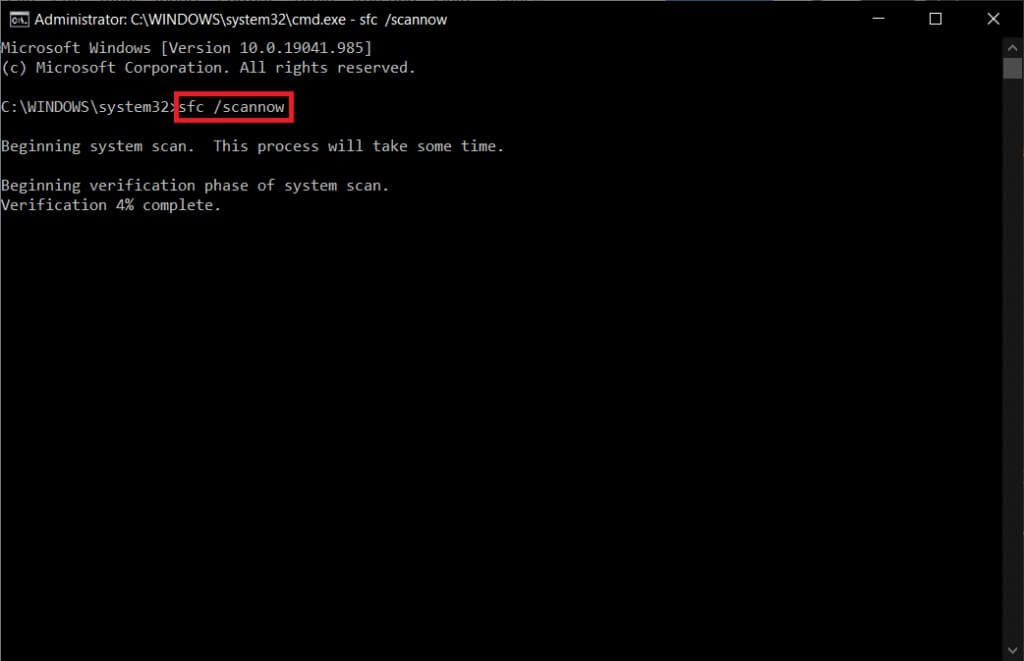
Memperhatikan: Pemindaian sistem akan dimulai dan akan memakan waktu XNUMX menit untuk selesai. Sementara itu, Anda dapat terus melakukan aktivitas lain tetapi berhati-hatilah agar tidak menutup jendela secara tidak sengaja.
Setelah pemindaian selesai, Anda akan melihat salah satu pesan berikut:
- Perlindungan Sumber Daya Windows tidak menemukan pelanggaran integritas.
- Perlindungan Sumber Daya Windows tidak dapat melakukan operasi yang diminta.
- Perlindungan Sumber Daya Windows berhasil menemukan dan memperbaiki file yang rusak.
- Perlindungan Sumber Daya Windows menemukan file yang rusak tetapi tidak dapat memperbaiki beberapa di antaranya.
6. Setelah pemeriksaan selesai, Hidupkan Kembali komputer Anda.
7. Sekali lagi, hidupkan Command Prompt sebagai Administrator Dan lakukan Perintah khusus Satu demi satu:
dism.exe /Online /cleanup-image /scanhealth dism.exe /Online /cleanup-image /restorehealth dism.exe /Online /cleanup-image /startcomponentcleanup
Memperhatikan: Anda harus memiliki koneksi internet yang berfungsi untuk menjalankan perintah DISM dengan benar.
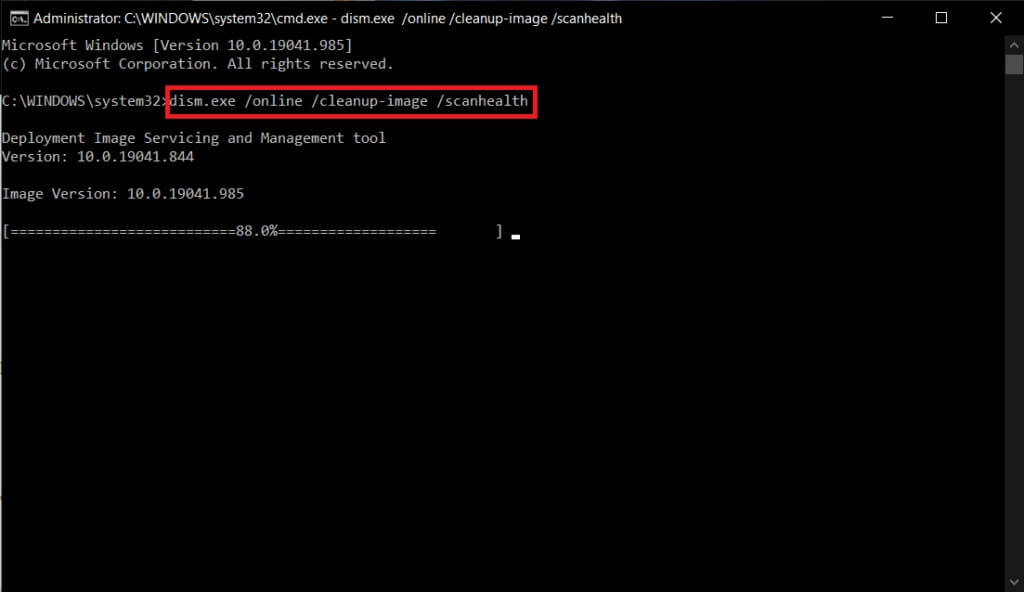
Metode XNUMX: Perbarui driver jaringan
Jika driver saat ini di sistem Anda tidak kompatibel/ketinggalan zaman, Anda akan menghadapi kesalahan ini. Oleh karena itu, Anda disarankan untuk memperbarui perangkat dan driver Anda untuk mencegah masalah tersebut.
1. Ketik device Manager dalam daftar Pencarian Windows 10.
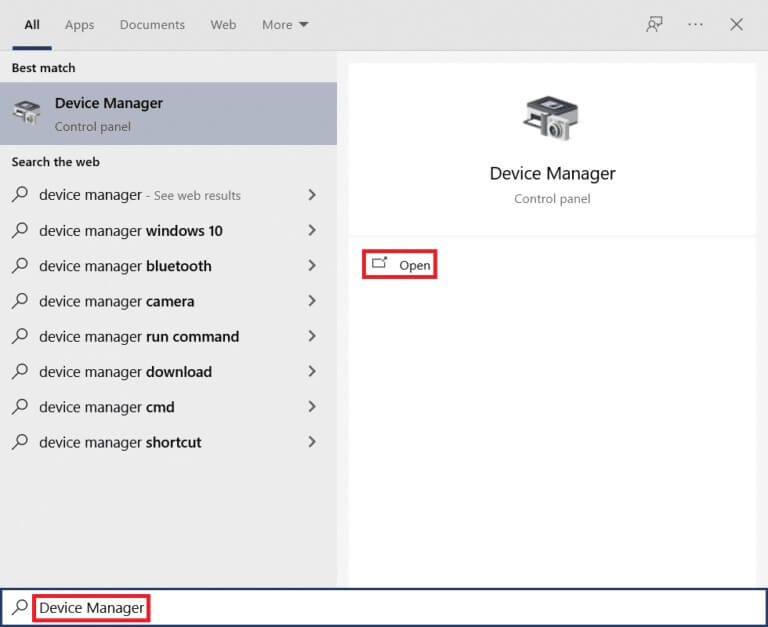
2. Klik dua kali Adaptor jaringan untuk memperluasnya.
3. Klik kanan Driver jaringan nirkabel (misalnya Adaptor Jaringan Nirkabel Qualcomm Atheros QCA9377) dan pilih Pembaruan Pengemudi , Seperti yang ditunjukkan di bawah ini.
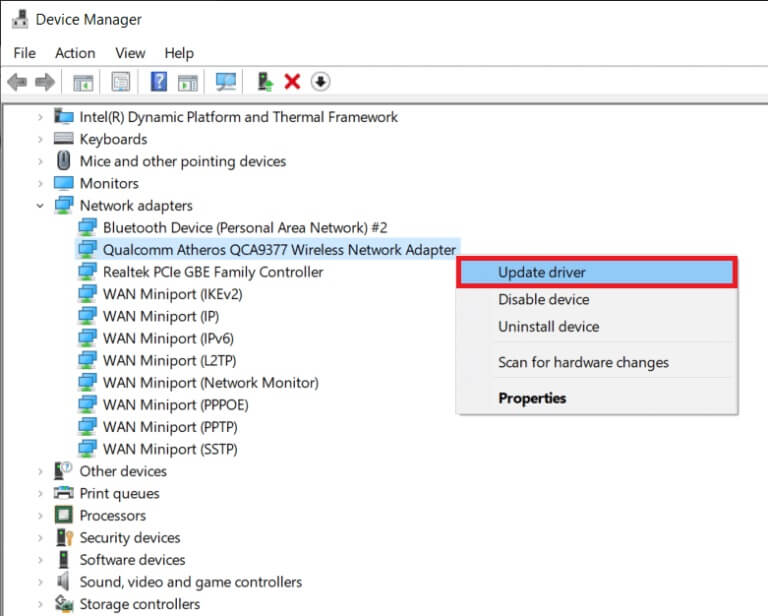
4. Selanjutnya, ketuk “Mencari driver secara otomatis” Unduh dan instal lebih baik program operasi Tersedia secara otomatis.
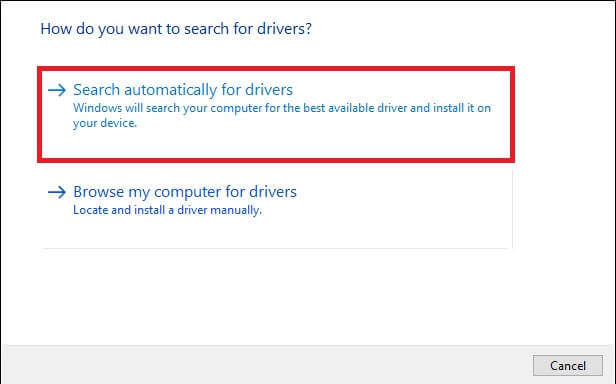
5 a. Sekarang, itu akan menjadi Perbarui driver dan instal ke versi terbaru, jika belum diperbarui.
5 b. Jika sudah dalam tahap pembaruan, pesan bahwa driver terbaik untuk perangkat Anda telah diinstal akan ditampilkan.
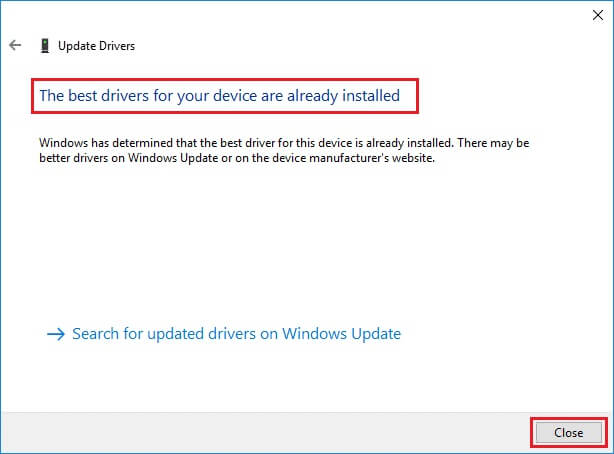
6. Klik tombol "Menutup" Untuk keluar dari jendela dan restart komputer.
Metode XNUMX: Perbarui Windows
Jika Anda tidak mendapatkan perbaikan dengan metode di atas, maka ada sedikit kemungkinan ada kesalahan di sistem Anda. Kesalahan ini dapat diatasi dengan memperbarui Windows. Itu selalu disarankan untuk menggunakan sistem Anda dalam versi yang diperbarui. Ikuti langkah-langkah yang tercantum di bawah ini untuk memperbaiki STATUS BREAKPOINT Microsoft Edge.
1. Tekan Tombol Windows + I Pada saat yang sama untuk menjalankan Pengaturan.
2. Klik Perbarui dan kotak keamanan , Seperti yang ditunjukkan.
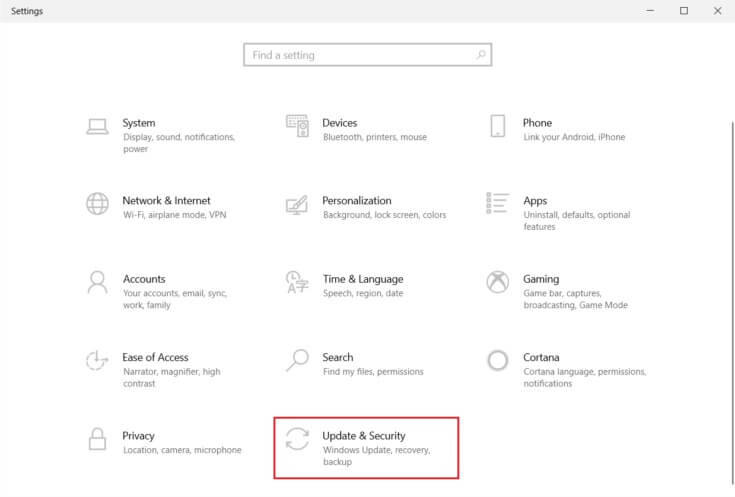
3. dalam Tab Pembaruan Windows , Klik Periksa pembaruan. tombol (periksa pembaruan).
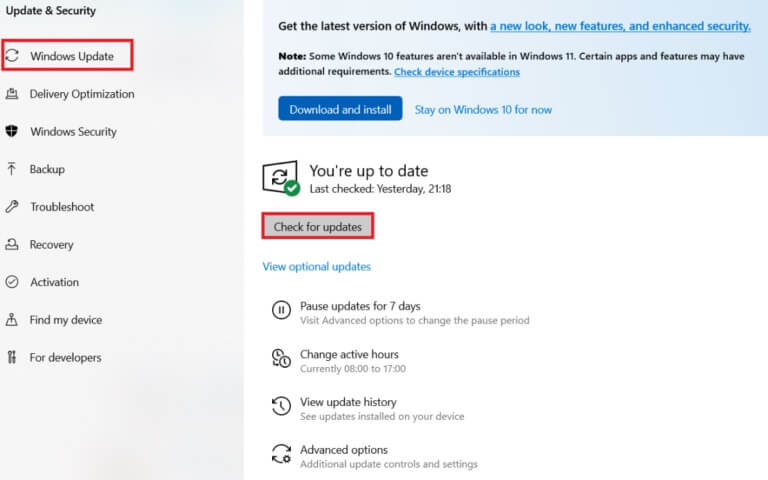
4A. Jika tersedia pembaruan baru , Klik PASANG SEKARANG Dan ikuti petunjuk untuk memperbarui.
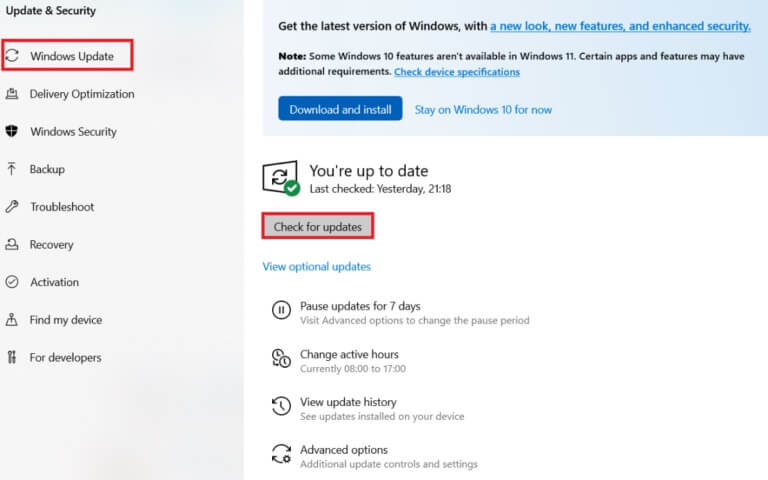
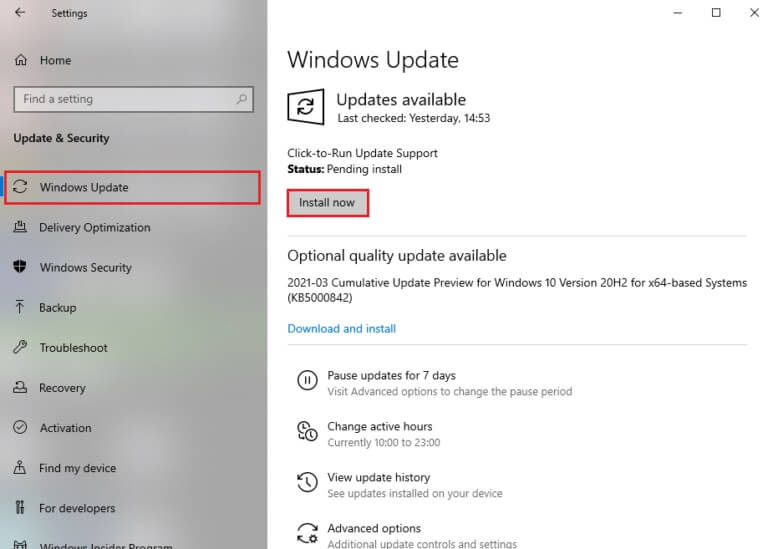
4 b. Jika tidak, jika Windows terbaru Anda akan melihat pesan yang diperbarui.
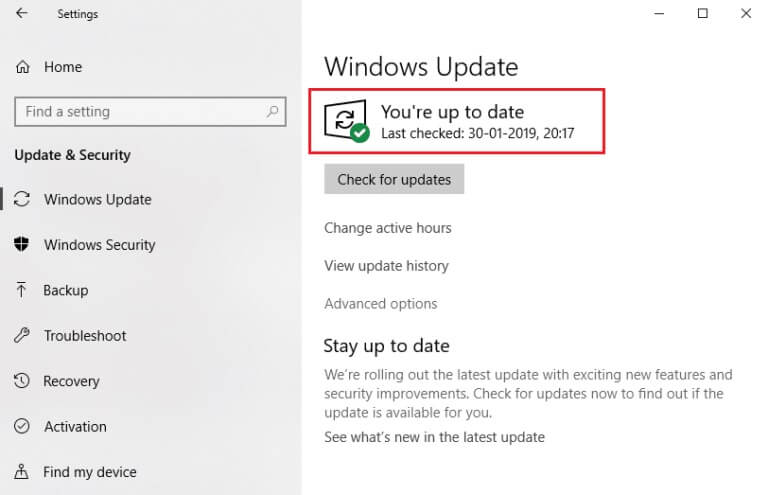
Metode XNUMX: Copot pemasangan pembaruan terkini
Jika Anda mengalami masalah tersebut setelah memperbarui sistem operasi Windows Anda, pengalaman menjelajah internet Anda mungkin tidak kompatibel dengan pembaruan baru, dalam hal ini, hapus instalan pembaruan terbaru di PC Anda. Anda juga akan mendapatkan komputer Anda stabil setelah menghapus pembaruan yang salah. Berikut adalah cara melakukannya.
1. Tekan kunci jendela , Dan ketik papan kontrol , dan klik membuka.
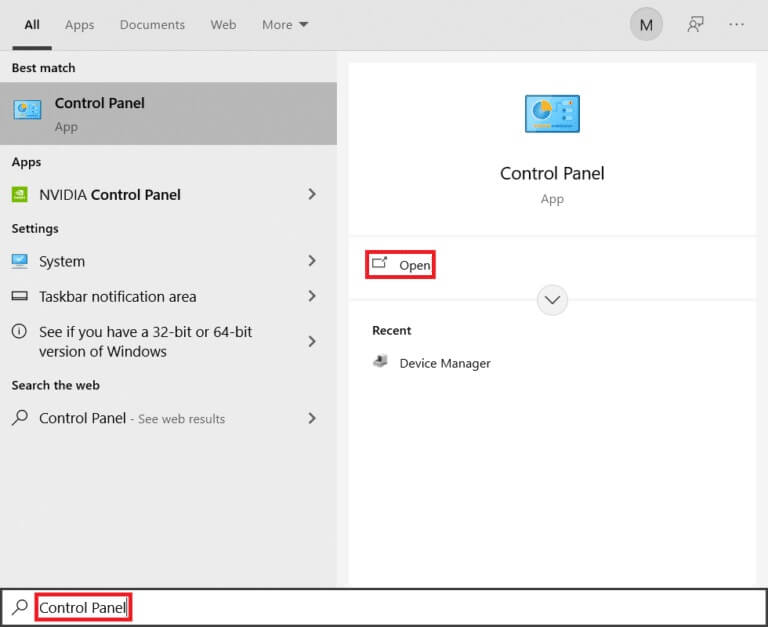
2. Atur Lihat sebagai ikon besar dan klik program dan fitur mengikuti.
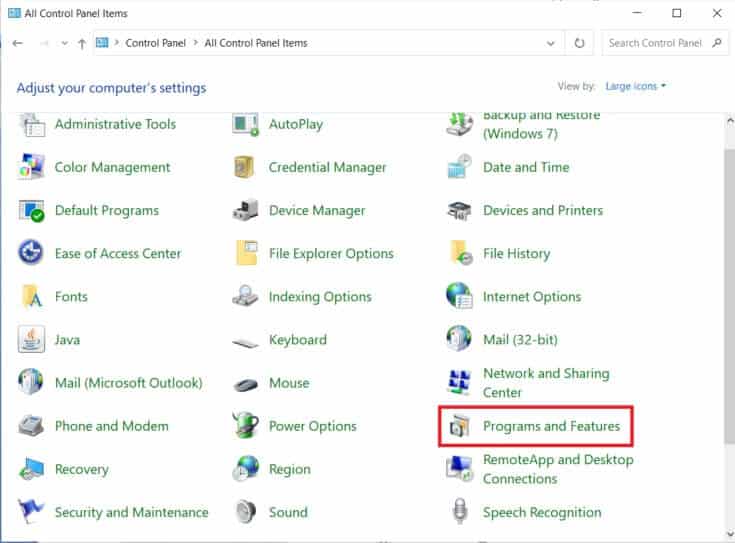
3. Sekarang, klik "Lihat pembaruan yang diinstal" di panel kanan seperti yang ditunjukkan di sini.
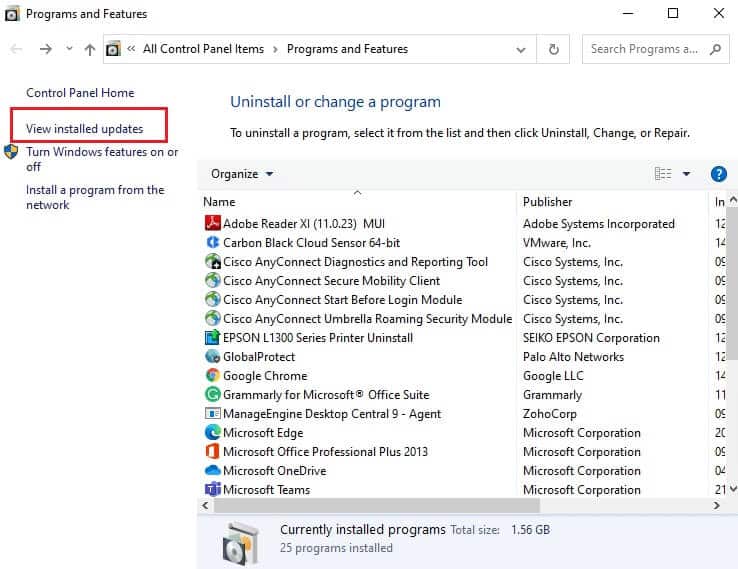
4. Sekarang, pilih Terakhir diperbarui dan klik Opsi hapus instalan di bawah.
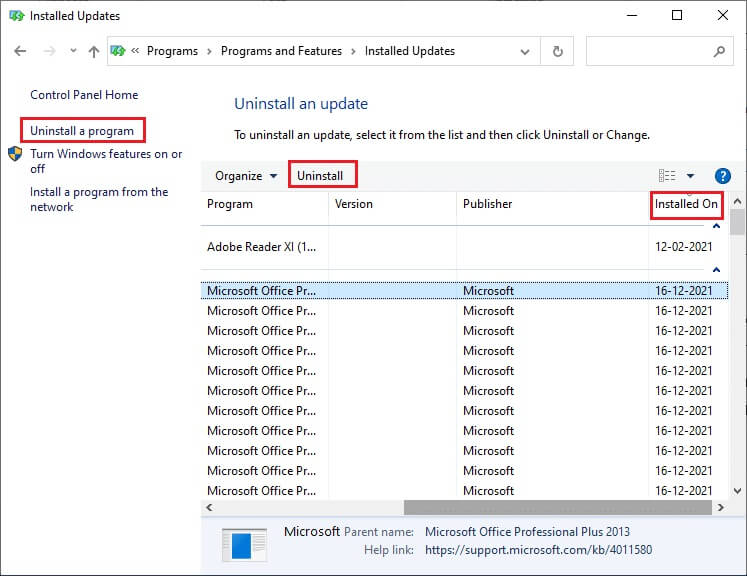
5. Selanjutnya, konfirmasi prompt, jika ada, dan restart komputer Anda.
Metode XNUMX: Perbarui Microsoft Edge
Cara utama untuk mengatasi kesalahan STATUS BREAKPOINT di Microsoft Edge adalah menginstal versi terbaru browser yang Anda gunakan. Jika Anda memiliki browser usang, fitur yang disempurnakan dari beberapa halaman web tidak akan didukung. Untuk memperbaiki beberapa bug dan kesalahan di browser Anda, perbarui ke versi terbaru. Berikut adalah cara melakukannya.
1. Ketik Microsoft Edge في Bilah pencarian Windows Dan buka.
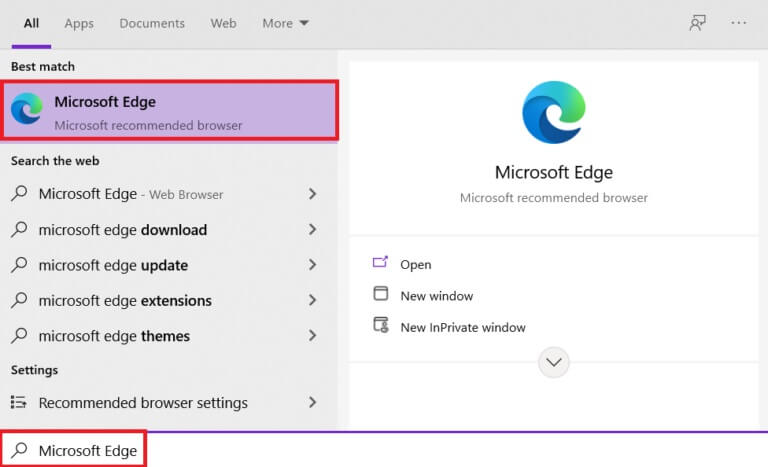
2. Klik ikon tiga titik.
Memperhatikan: Anda juga dapat mengetik edge://settings/help untuk membuka halaman Tentang Microsoft Edge secara langsung.

3. Sekarang, klik Opsi Bantuan dan Komentar Seperti yang ditunjukkan.
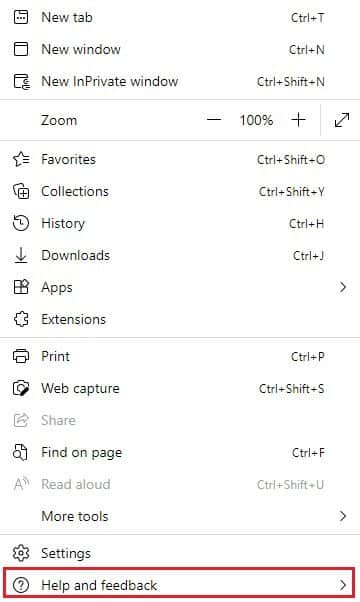
4. Kemudian klik Tentang Microsoft Edge Seperti yang ditunjukkan.
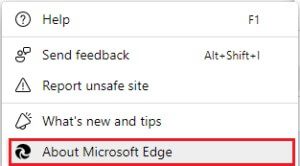
5 a. Jika Microsoft Edge tidak diperbarui, klik tombol Memperbarui untuk memperbarui peramban Anda.
5 b. Jika browser terbaru, itu akan menampilkan pesan bahwa Microsoft Edge sudah diperbarui.
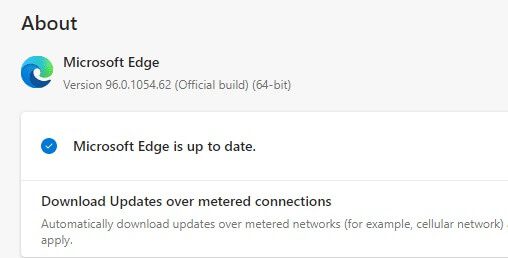
6. Terakhir, luncurkan halaman web di versi terbaru browser Anda dan periksa apakah masalah muncul kembali.
Metode 11: Perbaiki Microsoft Edge
Jika tidak ada metode di atas yang membantu Anda, Anda dapat mencoba menginstal ulang Microsoft Edge. Melakukannya akan memperbaiki semua masalah terkait mesin telusur, pembaruan, atau masalah terkait lainnya yang menyebabkan kesalahan STATUS BREAKPOINT di Microsoft Edge.
Memperhatikan: Cadangkan semua favorit Anda, simpan kata sandi, bookmark, dan sinkronkan akun Microsoft Anda dengan email Anda. Menghapus instalasi Microsoft Edge akan menghapus semua file yang disimpan.
1. Tekan kunci jendela. Menulis papan kontrol Dan bukalah.
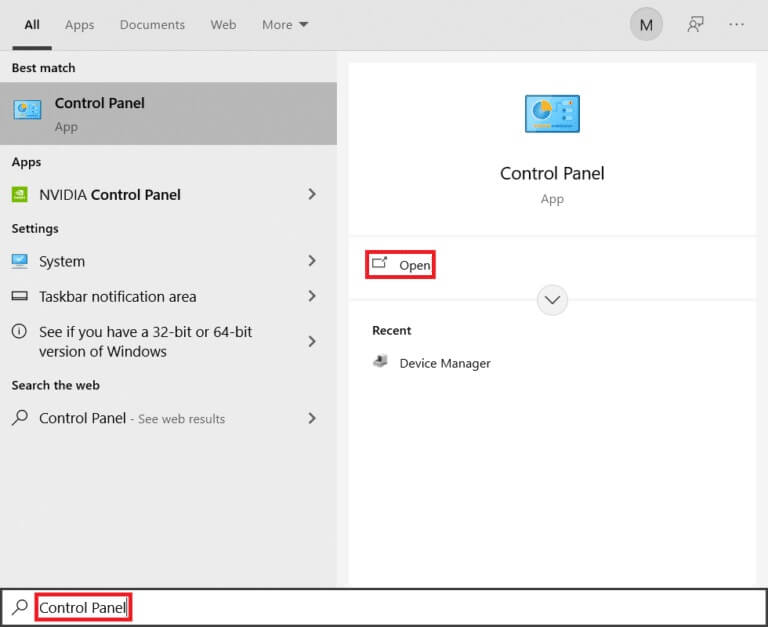
2. Atur Tampilan Oleh Dibaca dan klik Copot pemasangan program.
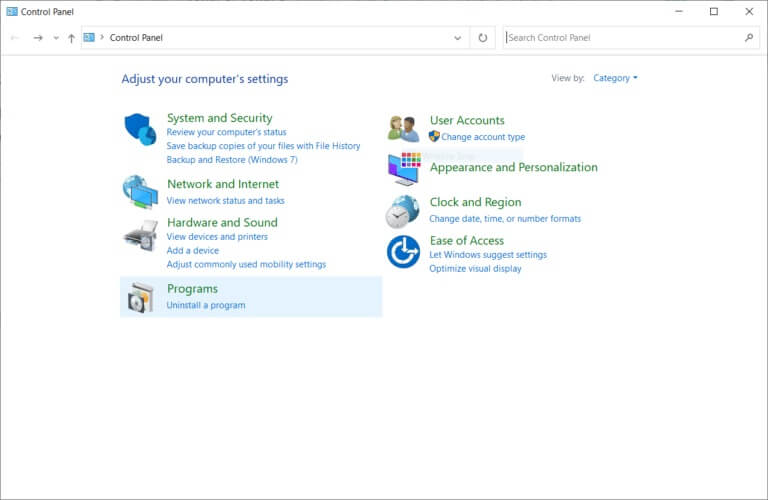
3. Di jendela program dan fitur , Klik Microsoft Edge dan pilih ubah opsi Seperti yang ditunjukkan pada gambar di bawah ini.
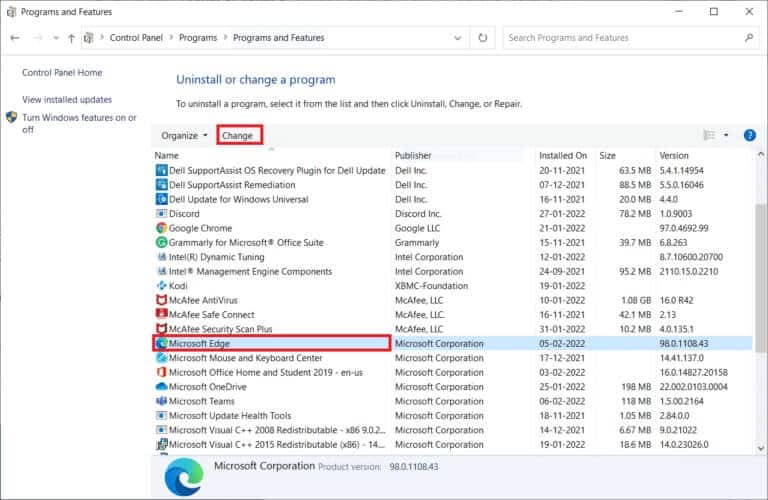
4. Klik "Ya" Pada prompt Kontrol Akun Pengguna.
5. Sekarang, konfirmasikan prompt dengan mengklik Memperbaiki.
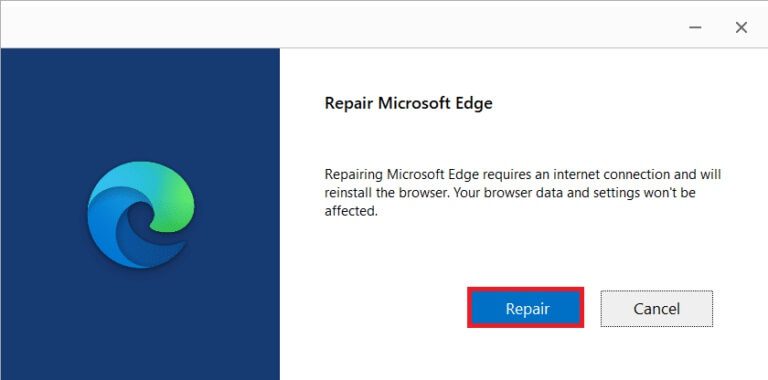
6. Hidupkan Kembali komputer Anda Setelah Anda menyelesaikan semua langkah di atas.
Metode 12: Atur Ulang Microsoft Edge
Menyetel ulang browser akan mengembalikannya ke pengaturan default, dan ada lebih banyak kemungkinan Anda dapat memperbaiki status BREAK dan titik kesalahan Microsoft Edge. Pertama, ikuti langkah-langkah yang tercantum di bawah ini untuk mengatur ulang Microsoft Edge lalu periksa apakah masalahnya telah teratasi.
1. Nyalakan Peramban Tepi Dan pergi ke pengaturan.
Memperhatikan: Anda juga dapat mengetik tepi: // pengaturan / reset Untuk meluncurkan halaman Reset Edge secara langsung.

2. Sekarang, di panel kiri, klik “Setel ulang pengaturan” Seperti yang ditunjukkan.
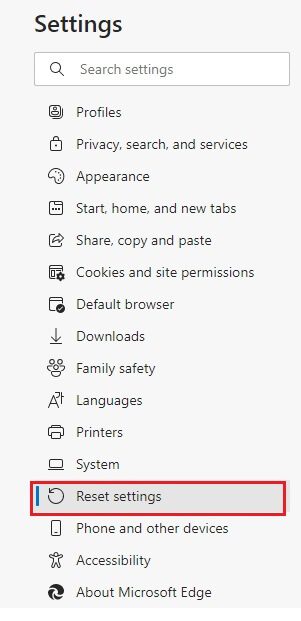
3. Sekarang, klik Opsi mengembalikan pengaturan ke nilai default mereka seperti yang ditunjukkan.
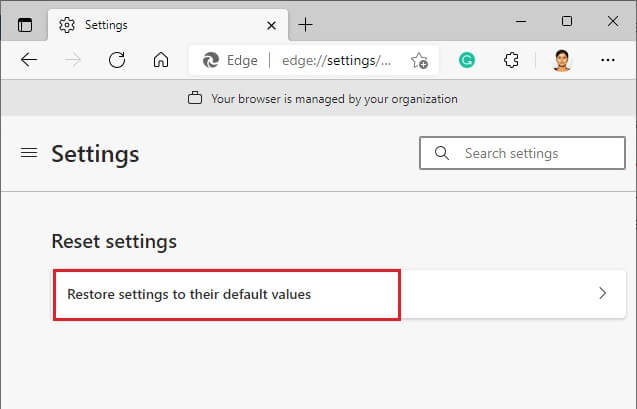
4. Sekarang, konfirmasikan prompt dengan mengklik Setel ulang Seperti yang ditunjukkan.
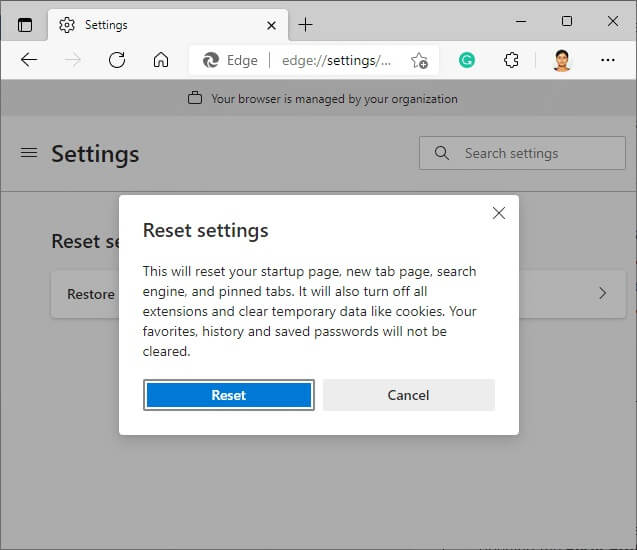
Kami harap panduan ini bermanfaat dan Anda dapat memperbaiki kesalahan STATUS BREAKPOINT di Microsoft Edge di perangkat Anda. Beri tahu kami metode mana yang terbaik untuk Anda. Juga, jika Anda memiliki pertanyaan atau saran tentang artikel ini, jangan ragu untuk meninggalkannya di bagian komentar.